excel中你会给每个工作表创建目录的操作吗,也就是达到点击单元格中对应的工作表名称就能跳转到对应的工作表的效果,通俗的说就是在excel中创建超链接的形式工作表目录。如何操作呢,下面跟小编一起来操作下吧。
例如下图是一个excel工作簿,里面有5个工作表,需要创建一个工作表目录,在目录里点击对应的工作表名称就能快速跳转到对应工作表中。
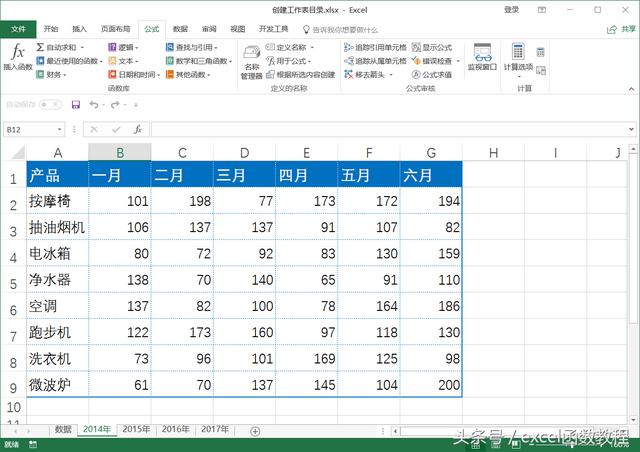
操作步骤:
(1)首先新建一个叫做“目录”的工作表,选择公式选项卡-点击定义名称,弹出新建名称对话框中名称设置为“工作表”,引用位置中输入公式:=GET.WORKBOOK(1)
GET.WORDBOOK函数是宏表函数,可以提取当前工作簿中的所有工作表名,宏表函数需要定义名称才可使用。
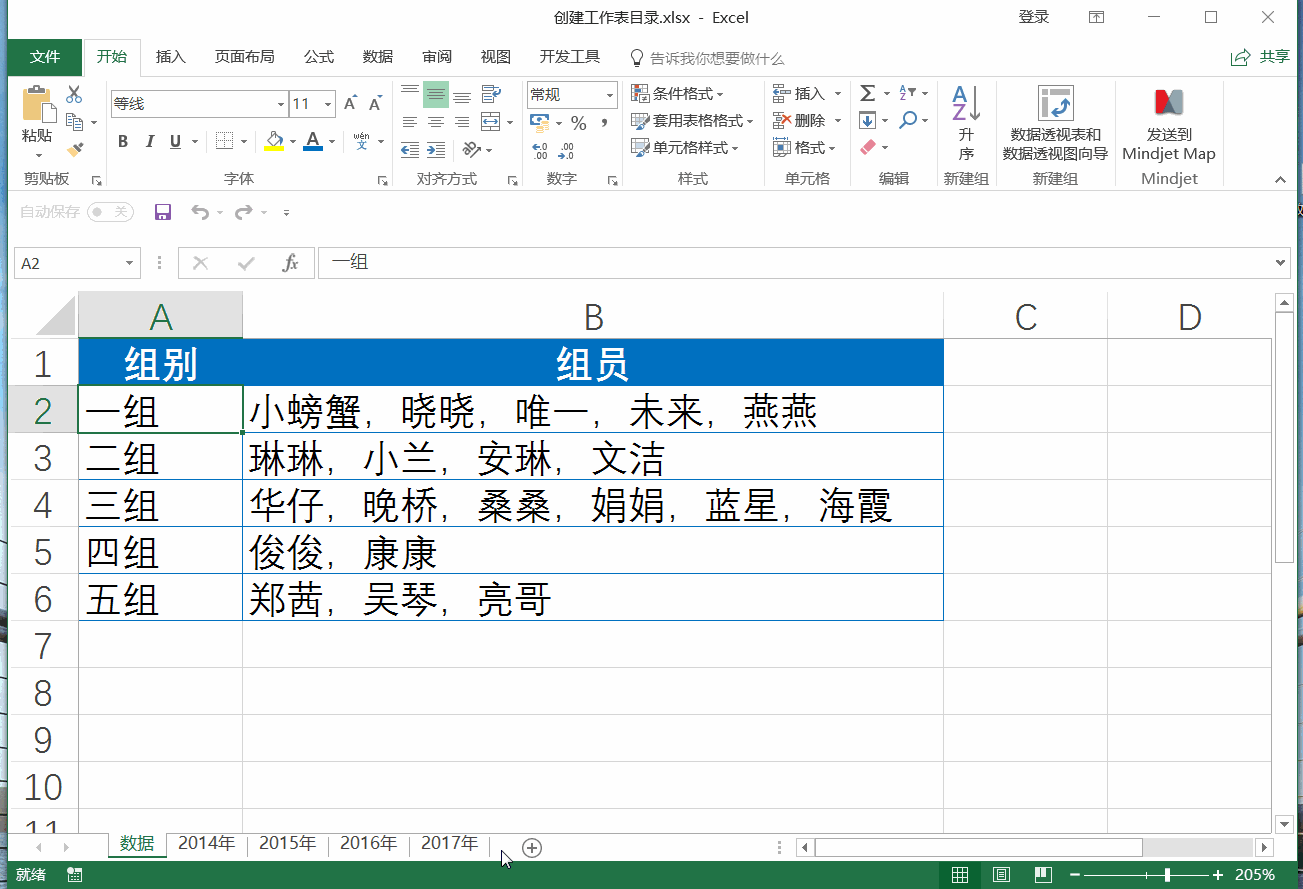
(2)在B3单元格输入公式:=REPLACE(INDEX(工作表,ROW(A2)),1,FIND(“]”,INDEX(工作表,ROW(A2))),””)
因为直接提取出来是带工作簿名称的,所以需要用到REPLACE函数将工作簿名称替换掉,只保留工作表名称。
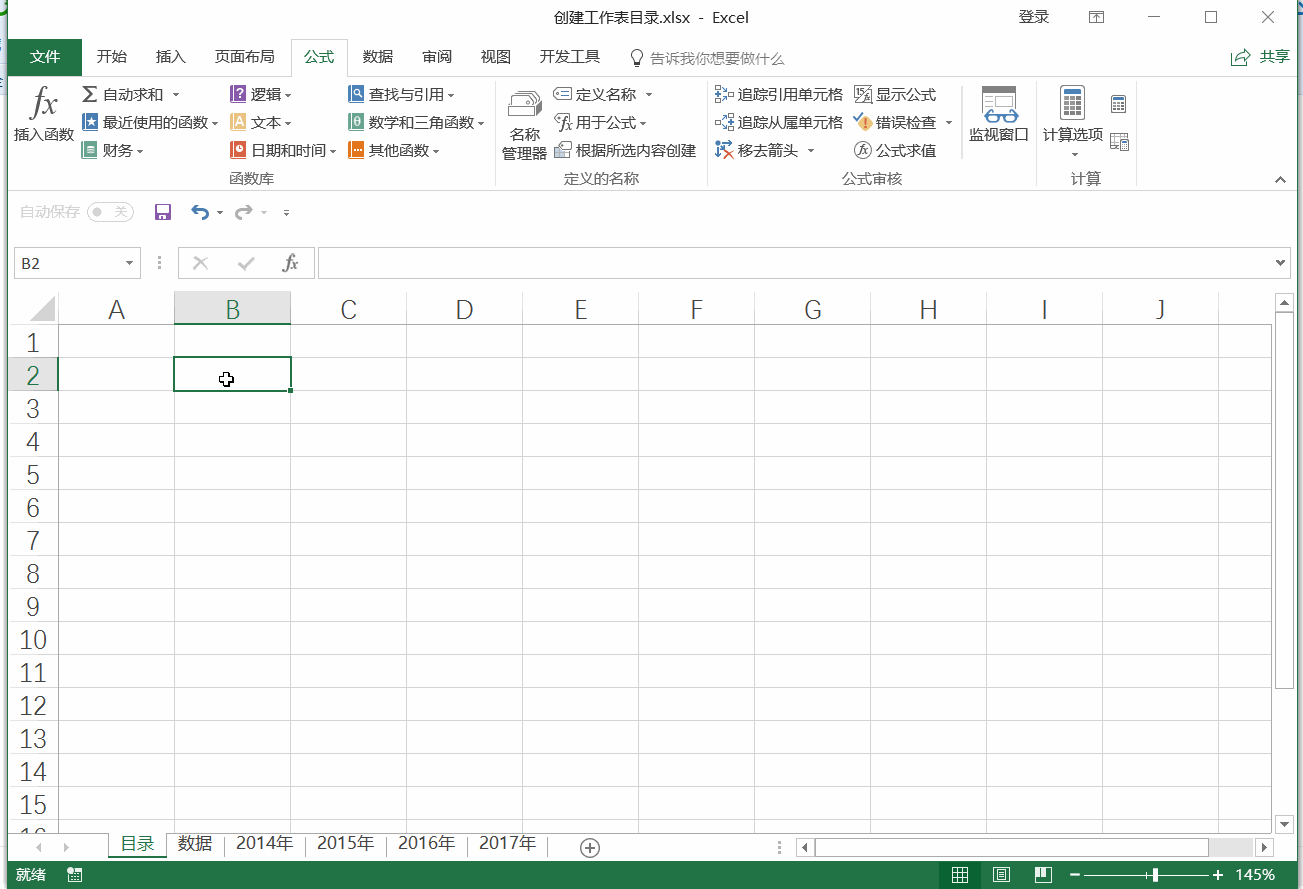
(3)在C3单元格输入公式:=HYPERLINK(“#”&B3&”!a1″,B3)
HYPERLINK是一个可以创建快捷方式或超链接的函数,“#”必须加在工作表名称前面,否则不能实现链接效果,&B3&”!a1″ 表示对应的工作表及要跳转的单元格位置。
公式输入完成后,可以看到C3出现蓝色的数据,点击即可跳转到对应的工作表中。带有超链接的工作目录已创建完毕。
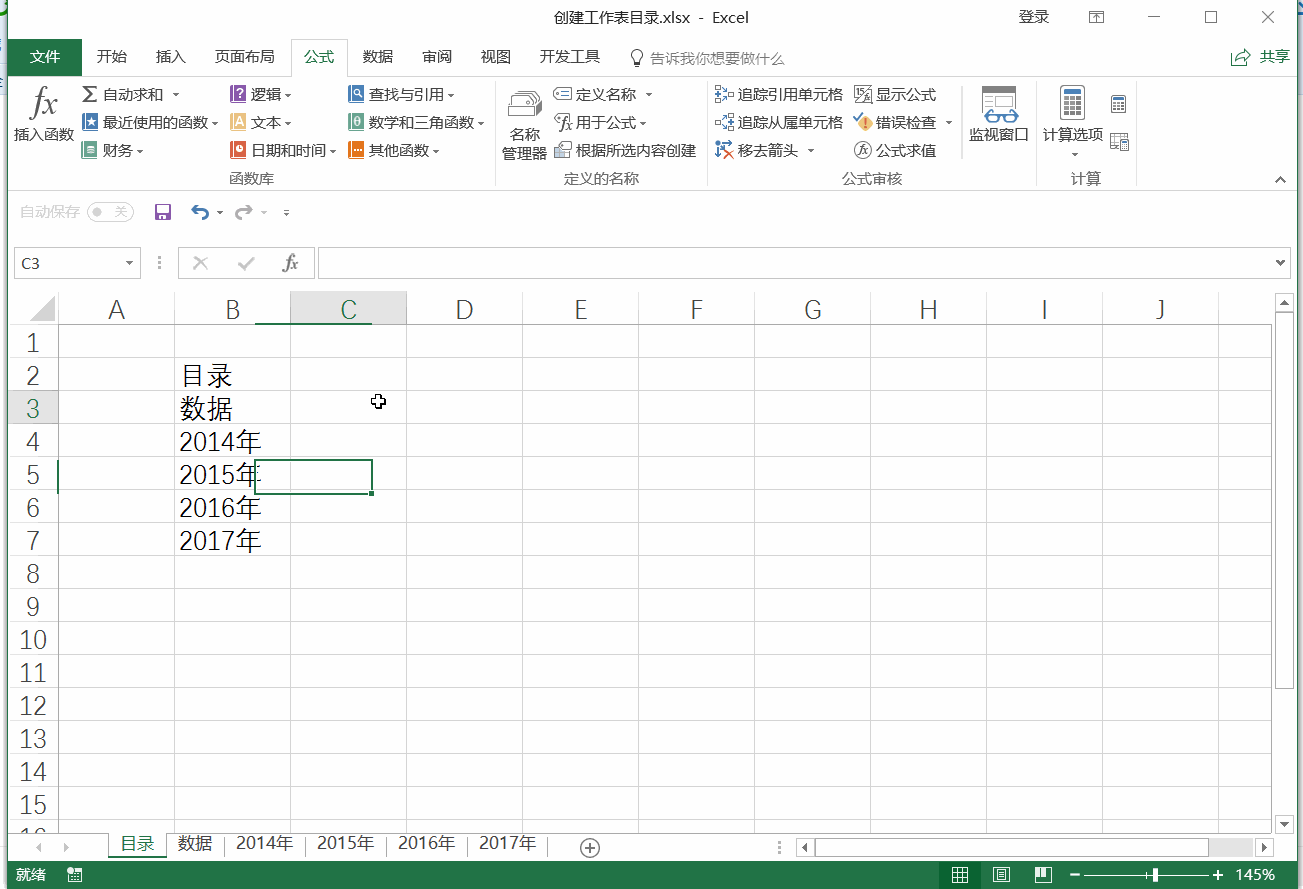

 iOS
iOS Android
Android Windows
Windows macOS
macOS